
Page d'administration du groupe, avec l'onglet "Informations sur le groupe" ouvert
L'équipe de Admin du groupe la page vous a permis de modifier les paramètres des groupes. Les membres ayant un rang plus élevé leur permettant d'avoir une certaine autorité peuvent voir et modifier les paramètres.
Contenu
- 1 Informations sur le groupe
- Membres 2
- 3 Changer le propriétaire du groupe
- 4 Demandes d'adhésion
- 5 Les quatre rangs par défaut
- Paramètres 6
- 7 paramètres de classement
- 7.1 1. Nom et description
- 7.2 2. Numéro de rang
- 7.3 3. Paramètres de classement
- 7.4 4. Légende
- Relations 8
- Revenu 9
- 10 Paiement
Informations sur le groupe
En haut de la page, vous pouvez voir l'image et la description du groupe. Envie de le changer ? Allez-y. N'oubliez pas que les images sont soumises à modération, alors assurez-vous qu'elles respectent les directives relatives aux images. Votre description de groupe doit être quelque chose qui définit ce qu'est votre groupe.
Sur la droite se trouvaient les paramètres d'entrée de groupe. Vous pouvez le définir sur Toute personne rejoignant ou Approbation manuelle. Lorsqu'il est défini sur Approbation manuelle, vous devez approuver les nouveaux utilisateurs avant qu'ils ne puissent faire partie du groupe.
En outre, vous pouvez changer le propriétaire du groupe si vous ne souhaitez plus gérer le groupe. Tapez un nom et appuyez sur « Créer propriétaire ». Lorsqu'ils accepteront le poste, vous deviendrez membre et ils deviendront le propriétaire.
Adhérents
Ce panneau vous permet de modifier les paramètres utilisateur. Vous pouvez voir une liste de tous les différents utilisateurs et leur classement. Si vous souhaitez modifier leur rang, cliquez simplement sur le menu déroulant et sélectionnez le rang que vous souhaitez qu'ils aient. Vous pouvez également voir le rouge Utilisateur exilé bouton sous leur nom. Cela démarre l'utilisateur du groupe.
Changer le propriétaire du groupe
S'il arrive un moment où le propriétaire du groupe souhaite transférer la propriété, il peut donner le groupe à n'importe quel membre à tout moment.
Demandes d'adhésion
Si vous avez défini l'adhésion à un groupe sur Approbation manuelle, vous verrez une liste de personnes qui souhaitent rejoindre votre groupe. Vous pouvez voir leur nom d'utilisateur, s'ils ont Premium, quand ils ont demandé à s'inscrire et de gros boutons pour les accepter ou les refuser.
En haut se trouvait une barre de recherche. Si vous avez demandé à un ami en particulier de le rejoindre, vous pouvez rechercher ses demandes à l'aide de cette recherche.
Au bas de la liste se trouvaient deux gros boutons Accept ALL et Decline ALL. Ils font exactement ce qu'ils disent, soit autoriser toutes les demandes, soit refuser toutes les demandes des membres.
Les quatre rangs par défaut
Lorsque le créateur du groupe crée le groupe pour la première fois, le groupe reçoit quatre rangs par défaut qui peuvent être modifiés ultérieurement en modifiant le nom du rang ou en ajoutant simplement d'autres rangs
- GUEST "un non-membre du groupe."
- Membre "un membre régulier du groupe."
- Administrateur « administrateur de groupe ».
- Propriétaire « le propriétaire du groupe ».
Paramètres
Ceci est une liste de paramètres de base donnés au propriétaire et à certains rangs du groupe
Exiger l'approbation
- Tout le monde peut joindre -Permet aux gens de s'inscrire sans approbation
- Approbation manuelle -Fait en sorte que seuls les membres sélectionnés puissent accepter de nouveaux membres
Qualifications d'entrée
- L'utilisateur doit avoir Premium - Seuls les membres Premium peuvent adhérer
Divers
- Autoriser les déclarations ennemies -Permet à d'autres groupes ou à votre propre groupe de déclarer un autre groupe ennemi lorsqu'il est activé
- Les fonds du groupe sont visibles publiquement -Tout membre ou non-membre peut voir les bénéfices des groupes
- Les jeux de groupe sont visibles sur la page d'accueil du groupe -Si le groupe a des jeux ou des lieux, ils peuvent être ajoutés à la page d'accueil du groupe
Paramètres de classement
Au bas de la page se trouve le menu Paramètres de classement. Cela peut sembler un peu complexe, mais c'est en fait assez simple.
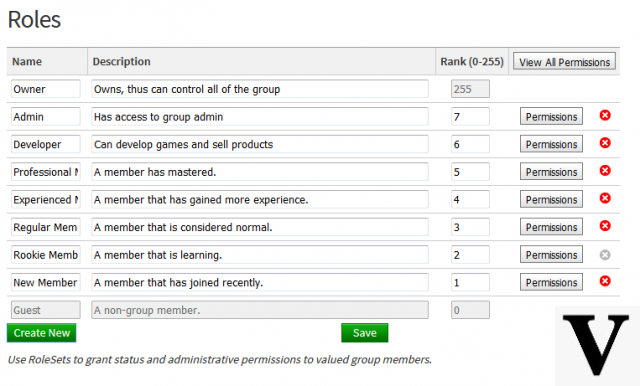
1. Nom et description
C'est ce que le nom de chaque rang aura. Cliquez sur le bouton Créer pour créer un nouveau rang vide (chaque rang coûte 25 ROBUX).
2. Numéro de rang
L'équipe de Numéro de rang est l'endroit où le rang est comparé aux autres rangs. Plus le nombre est élevé, plus le rang est élevé. Les invités sont les plus bas, à 0 et les propriétaires sont les plus élevés, à 255. D'autres rangs peuvent être répartis ici. Normalement, plus vous avez d'autorisations, plus vous êtes de rang élevé. Les numéros de classement définissent également qui peut promouvoir qui, avec les autorisations appropriées.
3. Paramètres de classement
C'est là que les choses deviennent intéressantes.
Un niveau de classement peut avoir des autorisations individuelles définies, par exemple dans cette image, seuls le propriétaire et l'administrateur peuvent supprimer les publications sur le mur du groupe (violet). Regarde le 4. Légende pour voir quelle permission est quoi.
N'oubliez pas que les invités sont des personnes aléatoires qui visitent votre page de groupe. Ce n'est donc peut-être pas une bonne idée de les laisser tous poster sur le mur du groupe, mais ce serait bien de les laisser voir le mur.
Une autre note est que les noms devraient probablement signifier quelque chose. Nommer les personnes qui peuvent faire presque tout « Admins » a du sens, mais les nommer « CARL » et vos membres réguliers « JOHN » n'a pas de sens et peut être terriblement déroutant. Mais bon, c'est votre groupe, nommez-les comme vous voulez.
4. Légende
La légende est utilisée pour nous dire ce que fait chaque case à cocher et comment elle l'affecte. Par exemple, cela nous dit que si nous sélectionnons la case sous le violet, ce classement pourra supprimer les publications sur le mur du groupe.
Les relations
Déclarer des alliés
Vous pouvez déclarer des alliés avec d'autres groupes en allant dans Admin du groupe, en faisant défiler jusqu'à "Alliés", puis recherchez le nom du groupe auquel vous souhaitez envoyer une demande d'allié dans la barre de recherche.

Lorsque vous avez terminé, appuyez sur le "Envoyer une demande d'allié". Vous devrez attendre que l'autre groupe accepte votre demande d'allié.
Accepter les demandes d'alliés
Vous pouvez facilement accepter une demande d'allié d'un autre groupe en accédant au panneau d'administration du groupe, en faisant défiler jusqu'à l'endroit où il est écrit "Alliés". Vous remarquerez une demande d'allié d'un autre groupe.
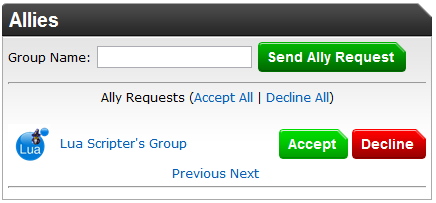
Vous pouvez accepter la demande en sélectionnant "Accept" à côté du nom du groupe dans l'onglet Alliés, ou vous pouvez choisir de refuser la demande d'allié.
Revenu
La fonction d'administration du groupe de revenus permet de mesurer les ventes de tous les groupes, telles que les chemises, les passes de jeu, les achats dans le jeu et le paiement des revenus du groupe.
Paiement
Les options de paiement offrent aux administrateurs deux options
Paiement unique
Cette option permet aux administrateurs d'avoir la possibilité de payer n'importe quel membre une fois avec ROBUX, ce qui est un gain de revenus générés par les produits du groupe.
Paiement récurrent
Cette option permet aux administrateurs d'envoyer des paiements en temps opportun aux membres sélectionnés. Cette fonction est la même qu'un paiement unique, mais elle est continue, contrairement à une fois.


























